Tillbaka i sin premiär, Nintendo DS var en avmest framgångsrika handhållna konsoler genom tiderna. Tyvärr har den tiden gått och Nintendo säljer inte konsolen i butiker längre. Det är därför vi i den här artikeln kommer att gå igenom hur vem som helst kan spela Nintendo DS-spel direkt på Linux-plattformen med DesmuME. Vi ska gå igenom allt från hur man installerar programvaran, hur man laddar DS-spel, samt sparar / laddar, grafik tweaks och till och med spela in spel!
SPOILER VARNING: Rulla nedåt och titta på videodelen i slutet av den här artikeln.
Notera: Addictivetips uppmuntrar på inget sätt olagligt nedladdning eller distribution av ROM-filer för DesmuME. Om du vill spela Nintendo DS-spel med DesmuME, använd dina egna spel-ROM-filer som du har säkerhetskopierat till din PC, lagligt.
Om du är intresserad av att spela annan plattformspel, kan du hitta en emulator som låter dig spela Sony PSP-spel, Atari-spel, Nintendo Wii och GameCube-spel, Nintendo 64-spel, Sega-spel eller Playstation-spel.
Installera DesmuME
Ubuntu
sudo apt install desmume
Debian
sudo apt-get install desmume
Arch Linux
sudo pacman -S desmume
Fedora
Att installera DesmuME-emulatorn på Fedora är det intelika enkelt som andra distributioner. För att installera det måste du aktivera ett program från tredjepartsprogramvara. Använd DNF-verktyget för att aktivera denna programvaru repo. Se till att byta X så att det matchar utgivningsnumret för din version av Fedora!
sudo dnf install https://download1.rpmfusion.org/free/fedora/rpmfusion-free-release-X.noarch.rpm -y
Med RPM Fusion på Fedora kan du installera DesmuME med DNF-paketverktyget.
sudo dnf install desmume -y
OpenSUSE
DesmuME är fritt tillgängligt direkt i OpenSUSE Build-tjänsten. För att få det, följ denna länk och leta efter din release av OpenSUSE. Klicka på knappen "1-klicka på installation" för att få programmet.
Obs! Du kan behöva klicka på "Visa experimentella paket" eller "visa community-paket" innan du hittar installationsknappen.
Andra Linux-filer
DesmuME-emulatorn är öppen källkod och kodenär tillgänglig för byggnad. Om din Linux-distribution inte har ett inbyggt paket är detta det bästa sättet att gå. Gå till den officiella webbplatsen för att få källkoden. Se till att du också läser alla instruktioner som de ger i filen "readme".
Använda DesmuME
För att spela ett spel med DesmuME, öppna det och klicka"Fil." I filmenyn måste du välja alternativet "öppet". Om du klickar på "öppen" öppnas en meny för filsökning. Använd den här menyn för att söka efter Nintendo DS ROM-filer på din PC.

Öppna en ROM bör omedelbart startaemulering uppspelning. Om du vill stoppa uppspelningen, gå tillbaka till huvudmenyn för DesmuME och klicka på pausknappen. För att stänga uppspelningen av ROM: n helt genom att klicka på knappen till höger om pausknappen. Om du klickar på den här knappen stängs emulatorn. Alternativt klickar du på "fil" och sedan "avsluta" för att avsluta.
Sparande
Att spara spel i DesmuME DS-emulatorn fungerar genom att använda "spara tillstånd." Denna funktion gör att användaren omedelbart kan spara eller ladda när som helst, även om ROM inte vill att du ska göra det.
Skapa ett nytt spara tillstånd i emulatorn förvalfri ROM klicka på "fil." I filmenyn letar du efter "Spara tillstånd till" och håll muspekaren över den. Om du håller muspekaren över den här menyn visas många olika platser för att spara tillstånd. Välj ett tillstånd som ska sparas. Upprepa den här processen varje gång du vill skriva över sparandet.
Tänk på att DesmuME-emulatorn låter Linux-användare spara flera gånger. För att göra olika spara tillstånd, välj bara en annan spara plats varje gång du skapar ett nytt tillstånd.
Läser in
Laddning fungerar på samma sätt som att spara. För att ladda ett spel, klicka på "fil" och välj "ladda tillstånd från." Använd användargränssnittet för att hitta tillståndet ditt spel har sparats i och ladda det. Upprepa den här processen varje gång du behöver ladda ett sparläge.
Grafikinställningar
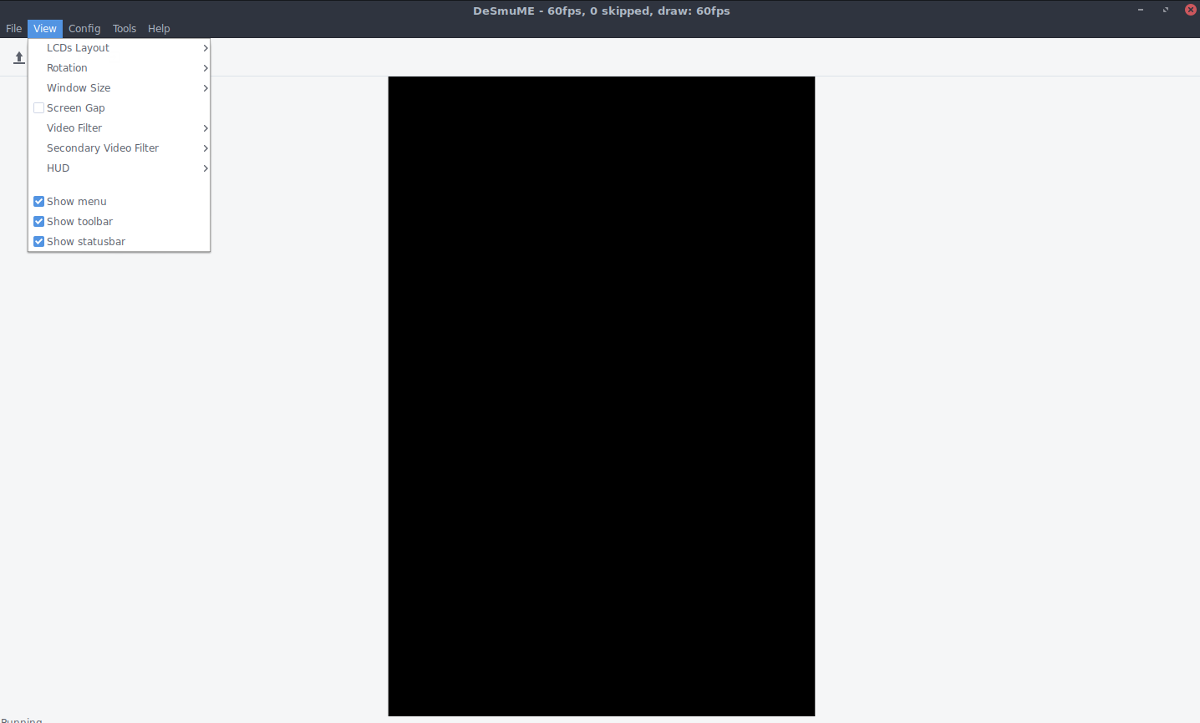
Det finns inget specialfönster för grafiska inställningarför DesmuME-emulatorn. Istället kommer användare som vill ändra saker som upplösning och måste välja "Visa" -menyn. I det här området kan alternativ som "videofilter", "LCD-layout" och "upplösning" konfigureras. För andra grafiska alternativ klickar du på “config” -menyn. I konfigurering kan användare ändra framerate för ROM-uppspelning etc.
Konfigurera styrenhet
För att ställa in en styrenhet med DesmuME, först koppla ini en kompatibel styrspak och välj sedan ”Konfigurera” i menyn. I "Konfigurera" -menyn, leta efter "Redigera styrspakskontroller" och välj den. Gå igenom listan över kontroller och klicka på var och en av dem för att starta kartläggningsprocessen.
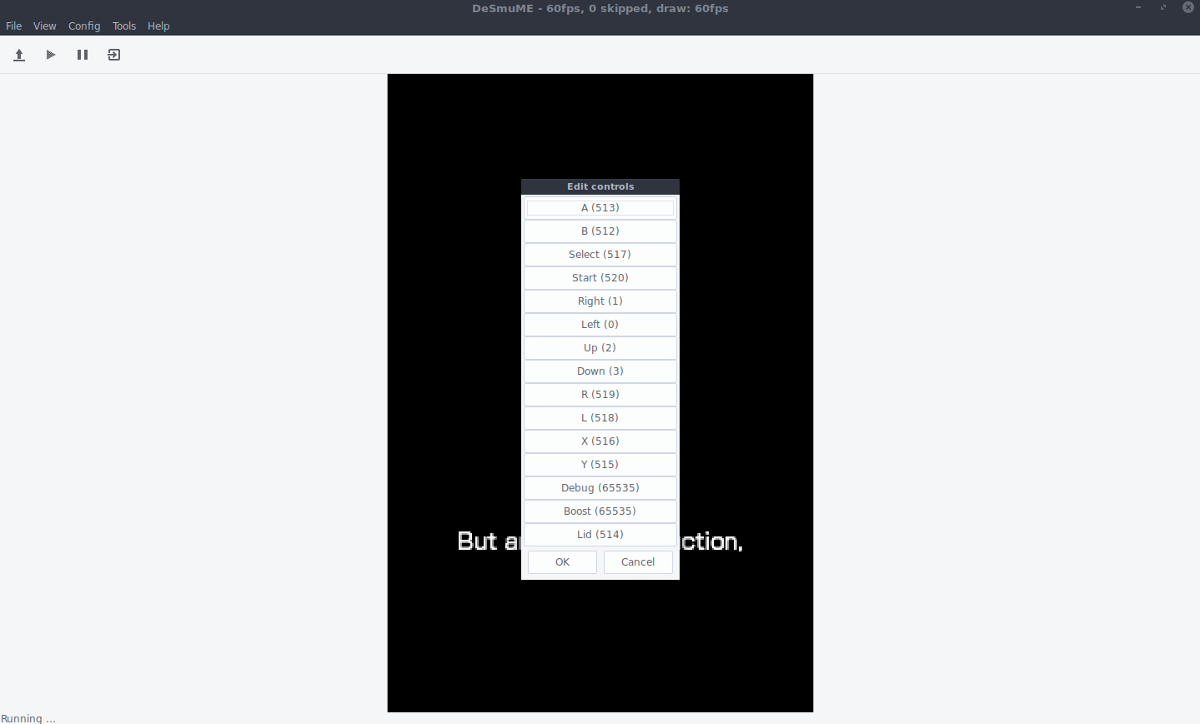
Obs! Om du vill binda kontroller till regulatorn igen går du igenom och väljer var och en av kontrollerna igen. Varje gång man klickar på en kontrollknapp ber DesmuME användaren att tilldela kontrollen igen.
Spela in spel
DesmuME-emulatorn har förmågan att spela inNintendo DS-spel. För att spela in, öppna en ROM och starta emuleringen. Därifrån klickar du på "fil" och väljer "spela in film till". Om du klickar på inspelningsknappen öppnas en filbläsare. Använd den här webbläsaren för att berätta emulatorn var den ska spara det spel du spelar in. När du är klar med inspelningen klickar du på "fil" och sedan på "stopp film".
Obs: DesmuME-poster i DSM-format.
Tillsammans med inspelningen kan DesmuME också spela upp inspelade filmer. För att spela en DSM-inspelning, klicka på "fil" och välj sedan "spela film från" för att starta uppspelningen.













kommentarer